iCloud-aktiveringslås skyddar ditt konto även om du har tappat bort din enhet. Om ditt aktiveringslås är aktiverat kan ingen få åtkomst till ditt konto. Det skapar dock ett problem när du har köpt en begagnad telefon, och dess iCloud är låst, så det är till ingen nytta för dig. I den här artikeln kommer vi att berätta vad iPad-aktiveringslås är och hur du använder bypass-kod för att ange din iCloud (2018 & 2019 uppdateringar). Så, låt oss börja.
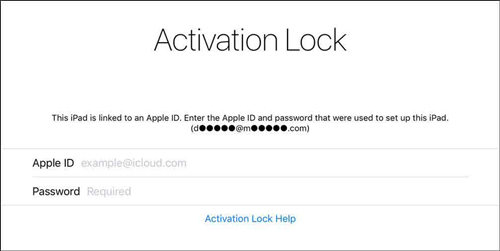
Del 1: Vad är förbikopplingskod för iPad-aktiveringslås?
Låt oss först börja med vad iPad Activation Lock Bypass-koden är, och sedan kommer vi att se hur du använder den för att ange ditt konto. I grund och botten är aktiveringslås en säkerhetsåtgärd som förhindrar obehörig åtkomst till din enhet. Om din enhet är låst med ett aktiveringslås är det omöjligt att styra din enhet utan att känna till Apple-ID och lösenord. Ingen kan använda den, radera dess data eller ens återställa den utan att låsa upp den.
Det är fördelaktigt när du vill säkra ditt konto vid en stöld. Även om din enhet blir stulen kommer personen inte att kunna komma åt din telefon på något sätt. Nu, om du har ställt in aktiveringslåset och glömt Apple-ID eller lösenord, kan du fortfarande komma åt din telefon med hjälp av Bypass-koder.
Apple-enheter är utrustade med funktionen Bypass-koder som är unika koder som skapas när du först aktiverar aktiveringslåset. Dessa koder lagras i systemhanteraren. Bypass-koden kan användas för att kringgå aktiveringslåset på iPad även när du inte kommer ihåg Apple-ID eller lösenord.
Del 2: Hur man använder förbikopplingskoden för iPad-aktiveringslås
Så nu vet du vad förbikopplingskoden för iPad-aktiveringslås är, låt oss nu titta på hur man använder förbikopplingskoden för aktiveringslås för att komma in i din iPad-enhet (uppdateringar från 2018 och 2019). Kontrollera stegen nedan om hur du använder förbikopplingskoden för aktiveringslåset.
- 01 Gå till profilhanterarens enheters sidofält. Klicka sedan på Enheter.
- 02 Välj enheten och klicka på fliken Om. Välj sedan säkerhetstriangeln och leta reda på förbikopplingskoden.
- 03 Ange bypass-koden i rutan Apple ID-lösenord. Du kan lämna namnrutan tom.
- 04 Aktiveringslåset tas bort och enheten raderas. Du måste konfigurera iPad-enheten igen med ett nytt aktiveringslås och bypass-kod.
Del 3: Hur man kringgår iPad-aktiveringslås med verktyg (100 % arbete)
Nu vet du hur man använder en bypass-kod för att ta bort aktiveringslåset för att komma in i Apple-enheten. Låt oss prata om scenariot där du har köpt en begagnad enhet och den tidigare ägaren överlämnade enheten utan att ta bort aktiveringslåset. Det kommer att vara värdelöst för dig.
Så här tar vi med en programvara från tredje part som du kan använda och gå in på iPad- och iCloud-kontot och kringgå aktiveringslåset utan att använda en bypass-kod. PassFab Activation Unlocker är en effektiv och lättanvänd programvara. Låt oss se hur du går in i och kringgår iCloud-aktiveringslåset utan att använda lösenord eller kod.
Men låt oss först ta en titt på fördelarna eller tjänsterna som PassFab Activation Unlocker har att erbjuda:
- Det tar inte bara bort iCloud-aktiveringslås utan lösenord utan raderar också aktiveringslås på iPhone, iPad och iPod utan Apple-ID och lösenord.
- Du kan återfå åtkomst till din iCloud utan Apple-ID och lösenord.
- Den stöder ett brett utbud av enheter som Phone 5S och iPhone X.
- Det fungerar också på iOS 12.3 och senare versioner.
- Du kan använda W-Fi och ladda ner appar när aktiveringslåset har tagits bort. Du kommer dock inte att kunna använda SIM-kortsinställningarna.
Låt oss nu gå till steg-för-steg-guiden om hur du använder PassFab Activation Unlocker. Det kommer att kringgå dina enheter som iPad, iCloud-konto, etc. i tre enkla steg. Så, låt oss börja.
Steg 1. Anslut din enhet till datorn
- 01 Ladda ner och installera PassFab Activation Unlocker på din dator. Du kan ladda ner den från den officiella webbplatsen för PassFab.
02 När den har laddats ned, starta programvaran. I huvudgränssnittet, välj "Ta bort iCloud-aktiveringslås" och klicka på "Start" -knappen som finns i det nedre högra hörnet.

03 Sedan kommer du att se ett avtalsfönster på skärmen. Du bör läsa avtalet noggrant. Klicka sedan på "Nästa".

04 Anslut nu din iPhone eller iPad som du vill kringgå iCloud-aktiveringslåset på. Du kan använda en USB-kabel för att ansluta den till din dator. När du ansluter den kommer din dator automatiskt att upptäcka enheten och ladda ner jailbreak-verktyget åt dig.

05 När du är klar, sätt i en USB för att bränna jailbreak-verktyget i.

Steg 2. Jailbreak iDevice
01 När grävningsprocessen är klar kommer den att visa dig en guide hur du jailbreakar din enhet. Läs det.

02 Starta om datorn och starta om från USB. Följ guiden för att jailbreaka din enhet.
Steg 3. iCloud aktiveringslås borttaget
01 Efter det lyckade jailbreaket, öppna PassFab Activation Unlocker igen, du kommer att se alternativet "Start Remove" visas på skärmen. Klicka på den för att kringgå iCloud-aktiveringslåset.

02 Klicka slutligen på "Klar" när upplåsningsprocessen är klar. Grattis till lyckad förbikoppling av iCloud-aktiveringslåset på iPad eller iDevice utan kod.

Du kan också se den här videohandledningen om hur du kringgår iPad-aktiveringslåset:
Runda upp
Om du har köpt en begagnad telefon eller iPad med aktiveringskod aktiverad kan du kringgå aktiveringslåset med hjälp av bypass-kod. Här delade vi först vad aktiveringslåsbypass-koden är för iPad och andra iDevices. Sedan delade vi en metod, hur man använder bypass-koden till ta bort aktiveringslåset och ange iPad- eller iCloud-kontot (2018 & 2019 uppdateringar). Till sist delade vi en steg-för-steg-guide för en fantastisk programvara, PassFab Activation Unlocker, för att komma åt ditt iCloud-konto utan Apple-lösenordet.






